
Windows 11 bilgisayarınızı zevkinize göre özelleştirmek için temaların renk düzenini değiştirme ‘ye ne dersiniz? Bu yazımızda sizlere tüm işlem adımlarını anlatacağız.
Windows 11 teması, renkler, sesler, duvar kağıdı ve imleç stilini içermektedir. Seçtiğiniz temaya göre başlat menüsü, görev çubuğu, pencere kenarlıkları ve başlık çubukları için varsayılan bir rengi vardır. Bu nedenle, temayı değiştirmek genellikle Windows 11’de renkleri de değiştirmektedir.
Böylece genel renk düzenini değiştirmek için farklı farklı Windows temaları seçmeniz gerekmez. Windows 11’in yerleşik seçenekleri ve bazı özelleştirme yazılımlarıyla seçili temalar için vurgu renklerini yeniden düzenleyebilirsiniz. Temaların renk düzenini değişme için aşağıdaki adımları izleyin.
İçerik konuları
Temaların Renk Düzenini Değiştirme
Windows 11 de ayarlar menüsündeki kişiselleştirme bölümünde mevcut seçenekler yer almaktadır. Burada;
- Pencere kenarlıkları ve başlık çubukları,
- Başlat menüsü
- Görev çubuğu için farklı vurgu renkleri seçilebilir. Bu seçeneklerle bir temanın renklerini istediğiniz gibi düzenleyebilirsiniz.
Değiştirmek için aşağıdaki adımları izleyin.
- Öncelikle masaüstünde mouse sağ tıklayın.
- Ardından Kişiselleştirme seçeneğine tıklayın.
- Gelen ekranda renkler seçeneğine tıklayın.
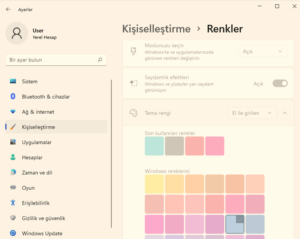
- Başlık çubuklarında ve pencere kenarlıklarında vurgu rengini göster ayarını açın.
- Sonrasında , Başlat ve görev çubuğunda vurgu rengini göster seçeneğini etkinleştirin.
- Windows tema renk seçeneklerini görmek için Vurgu rengi’ne tıklayın.
- Gelen menüden el ile seçeneğini işaretleyin
- Temanıza uygulamak için istediğiniz vurgu rengini seçin.
- Daha fazla renk seçeneğini paletten seçmek, Renkleri görüntüle seçeneğine tıklayın.
- Ardından bir renk seçmek için paletin etrafındaki küçük daireyi sürükleyin ve Bitti ye tıklayın.
Açık mod seçildiğinde, başlangıç ve görev çubuğunda vurgu rengini göster seçeneğinin grileşir. Sadece Varsayılan Windows modunu seçin ayarı için koyu modda iken Başlat menüsü ve görev çubuğunun renkleri değiştirilebilir. Modunu koyu seçmek için Modunuzu seçin menüsünde Koyu’yu tıklayın.
Koyu modda iken, Başlangıç ve görev çubuğunda vurgu rengini göster seçeneğini açabilirsiniz. Seçtiğiniz vurgu rengi, Başlat menüsüne ve görev çubuğuna uygulanır. Ayrıca vurgu rengi menüsünde Otomatik’i seçip temanın varsayılan renk düzenini geri yükleyebilirsiniz.
Kontrast Temalarla Renk Değiştirme
Ayarlar menüsünde, renk düzenini yeniden yapılandırabileceğiniz bazı ek yüksek kontrastlı tema ayarları bulunur. Kontrastlı temalar, daha belirgin renkler uygulayarak metinleri ve uygulamaları daha net hale getirir. Windows 11’de aşağıdaki adımları izleyip kontrast tema seçenekleriyle renkleri değiştirebilirsiniz.
- Öncelikle masaüstünde mouse sağ tıklayın.
- Ardından Kişiselleştirme seçeneğine tıklayın.
- Gelen ekranda renkler seçeneğine tıklayın.
- Ardından Kontrast temaları’nı tıklayın.
- Kontrast temaları menüsü açıldığında dört seçenekten birini seçin.

- Son olarak uygulaya tıklayın.
Kontrast temaları, stilden ziyade netlik için tasarlanmıştır. Kullandığınızda masaüstünün duvar kağıdı arka planını kaldırır. Bundan dolayı, renk şemaları ve stilleri çekici olmayabilir. Ancak, renkleri daha belirgin yapar ve metni daha fazla öne çıkarır.








































